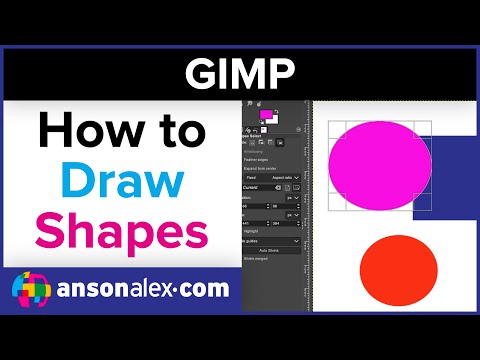Funksies is die basis van alle skrif- en programmeertale. Met funksies kan u u toepassings laat doen wat u wil. Funksies is baie nuttig en noodsaaklik in alle toepassings wat in MATLAB ontwerp is. Ons sal die wiskundige funksie y = mx+ b ontwerp, wat bekend staan as die hellingvergelyking, hierdie vergelyking, as dit programmaties gedefinieer is, nuttig is, aangesien ons net die bekende insette kan inprop en die program die antwoord lewer. Hierdie instruksiestel veronderstel dat u basiese kennis van MATLAB het, soos hoe u 'n scriptlêer kan oopmaak en hoe u eenvoudige data -operasies kan uitvoer.
Stappe

Stap 1. Maak MATHWORKS MATLAB oop en druk die knoppie New Script
Hierdie knoppie sal in die linkerbovenhoek van u skerm wees.

Stap 2. Tik jou funksienaam
Die naam van u funksie moet die naam van u lêer wees, dus as u die nuwe scriptlêer stoor, is dit die naam van u lêer. In hierdie geval kan u byvoorbeeld ons funksie hellingvergelyking noem.

Stap 3. Tik die insette van u funksie tussen die hakies
'N Invoer is iets wat die gebruiker aan u moet gee. As u byvoorbeeld die hellingvergelyking y = mx+b wil bepaal, moet u die gebruiker vir ons sê wat die hellingwaarde (m), die x-koördinaat en die y-afsnit (b) is.

Stap 4. Lewer kommentaar op wat elke inset is
Gaan na reël 2 in u program en tik byvoorbeeld: "%m is die waarde van die helling van die lyn". Herhaal dit vir elke 3 insette. Kommentaar is nuttig in die programmering vir u en ander wat u program verander, om al die veranderlikes en dinge wat u gedoen het, te verstaan en hoe dit gedefinieer word.

Stap 5. Tik die operasie wat u wil hê u program moet uitvoer met u insette in
Wat dit in hierdie geval beteken, is dat u wil hê dat u vergelyking 'n veranderlike y moet definieer as die produk van ons insette m en x en dan die y -afsnitwaarde (b) daarby voeg. In reël 5 definieer u u vergelyking. Moenie die puntkomma vergeet nie; hierdie puntkomma onderdruk die uitset! Wat beteken dit? Dit beteken dat die sagteware Matlab die y -veranderlike outomaties die waarde van mx+ b toewys en dat dit nie die waarde na die skerm stuur nie.

Stap 6. Gebruik 'n fprintf -stelling om die resultaat van u vergelyking uit te voer
'N Fprintf -verklaring word gebruik om inligting aan die gebruiker van die program uit te voer. U definieer eers die fprintf -verklaring en gaan dan in op meer besonderhede. Tik in by reël 6 fprintf ('leë boodskap');

Stap 7. Besluit wat u wil hê dat u boodskap moet vertoon
Vervang die leë boodskap met u eie woorde; u sin moet 'n beskrywing van die uitset van u funksie wees. U kan sê, "Die y -koördinaat van hierdie reël is:"

Stap 8. Voeg die datatipe van die uitvoer van u funksie na u sin in, maar steeds tussen die enkele aanhalingstekens
Dit beteken dat as u met heelgetalle te doen het, u "%i" moet gebruik, dit 'n heelgetalwaarde uit ons fprintf -verklaring sal noem. Wat is die verskillende datatipes? Die algemeenste is die heelgetal wat in 'n fprintf-verklaring gedefinieer word as %i, maar daar is ook 'n hele lys numeriese datatipes op hierdie webwerf https://www.mathworks.com/help/matlab/numeric-types.html waar u kan kyk en besluit watter tipe data u wil hê dat u antwoord geformateer moet word!

Stap 9. Tik die uitset van u funksie na die enkele aanhalingsteken
In u geval is die uitset die waarde y, so na die enkele aanhaling tik u ", y". Die fprintf -stelling herken hierdie veranderlike outomaties en plaas dit in die eerste %(datatipe) wat dit tussen die aanhalingstekens sien.

Stap 10. Voeg 'n fprintf -verklaring by wat die nuwe reëlkarakter bevat
Hierdie reël is eenvoudig om u program netjieser te laat lyk. Dit laat u program intree na u aanvanklike fprintf -verklaring. Dit is slegs die reël fprintf ('\ n'); '. Die nuwe reëlkarakter in ander programmeertale is “/n”; in MATLAB werk dit slegs met die agteruit -skuinsstreep.

Stap 11. Voeg 'n einde aan die laaste reël van u program en stoor die program as u funksienaam
Hierdie doel sal ons funksie sluit en is nodig in elke funksie wat u in MATLAB skep. As u u program nie stoor nie, kry u die verkeerde uitvoer of geen waardes wanneer u dit uitvoer nie.

Stap 12. Toets u funksie op die opdragprompt
Hierdie gedeelte word beskou as die noem van u funksie; Gaan na die opdragprompt en tik “yourfunction (inputvalue1, inputvalue2, inputvalueN)”. Dit beteken dat u die naam van u funksie en die waardes wat u aan die insette wil toewys, tik. Toets u funksie met die invoerwaarde van 4, 5 en 6. Dit beteken dat u op die opdragprompt die hellingvergelyking (4, 5, 6) sou skryf. Soos u op die prentjie kan sien, sal foute in u kode plaasvind, verwys net na hierdie stappe en die waarskuwings en kyk wat u gemis of gemors het!
Video - Deur hierdie diens te gebruik, kan sommige inligting met YouTube gedeel word

Waarskuwings
- Moenie die kommapunt by die definisie van u vergelyking vergeet nie; dit sal die uitset onderdruk, wat beteken dat dit nie die getal sal aflewer voordat u dit aan die gebruiker wil stuur nie
- In ander programmeertaal is die nuwe reëlkarakter "/n"; in MATLAB is dit "\ n".
- As u u program nie stoor nie, sal dit nie werk nie, of as u u funksie uitvoer of bel, sal niks gebeur nie.
- Vir elke Matlab -funksie wat u skep, moet u 'n EINDE daarby voeg, dit is van kardinale belang en u program werk anders nie.